İlan
Windows kullanıcısı olarak, zaman zaman sorunlarla karşılaşırsınız: yanıt vermeyen pencereler, yüksek CPU kullanımı, yüksek disk kullanımı, şüpheli uygulamalar, vb. Bu olduğunda, Windows Görev Yöneticisi ilk savunma hattınız olmalıdır.
Ne yazık ki, Windows Görev Yöneticisi çok etkileyici değil. Windows 10 ile bir sürü geliştirme aldı mı? Evet. Hâlâ var mı? kolunu birkaç numara Bilmediğiniz 10 Windows Görev Yöneticisi Püf NoktasıGörev Yöneticisi'ni açtığınız tek zaman bir uygulamanın dondurulmuş olması ve öldürülmesi gerekiyorsa, daha güçlü özelliklerinden bazılarını gözden kaçırmış olursunuz. Daha fazla oku ? Elbette. Ama ne kadar çok kullanırsanız, bazı alanlarda eksik olduğunu o kadar farkedersiniz.
Bu yüzden alternatif bir görev yöneticisi kullanmanızı öneririz. Aşağıdaki olanlar daha gelişmiş, daha güçlü ve en iyisi ücretsizdir. Risk yok, o zaman neden denemiyorsunuz?
2012'de aradık Süreç araştırmacısı şimdiye kadarki en güçlü Görev Yöneticisi değişikliği İşlem Gezgini - En Güçlü Görev Yöneticisinin Değiştirilmesi [Windows] Dürüst olalım, Windows Görev Yöneticisi, bilgisayarınızda çalışan işlemleri anlamak ve yönetmek için o kadar da iyi değil. Çok gelişmiş olduğu Windows 8'de bile, görev yöneticisi ... Daha fazla oku - ve bu bugüne kadar bile geçerli. Sysinternals tarafından sağlanan Process Explorer, hem 32 bit hem de 64 bit sürümlerinde gelen yalnızca taşınabilir bir uygulamadır.
Bir kez başlatıldığında, bir hiyerarşide düzenlenmiş sisteminizde çalışan tüm işlemlerin bir özetini görürsünüz. Ayrıca, hangi DLL'lerin veya tanıtıcıların işlemler tarafından kullanıldığını gösteren bir alt bölme (varsayılan olarak devre dışıdır) vardır. Bu özelliklerin her ikisi de sistem sorun gidermesini çok daha kolay hale getirmek için bir araya gelir.
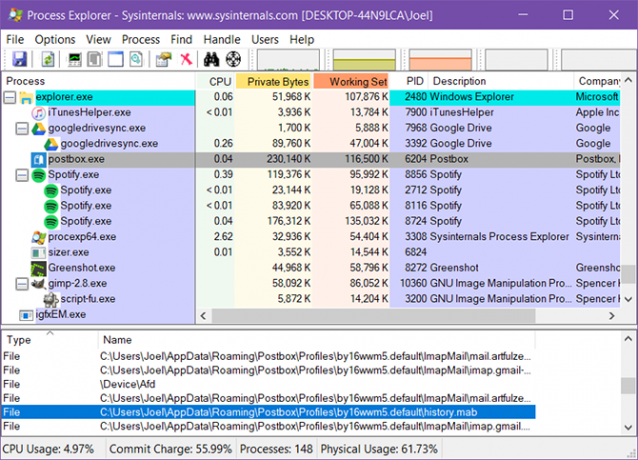
Önemli özellikler şunları içerir:
- Daha kolay gezinme için renk kodlu işlemler listesi.
- Hangi açık dosyaların hangi işlemler tarafından kilitlendiğini görün.
- İşlemler için Yakınlık ve Öncelik eylemlerini ayarlayın.
- Yeniden Başlatma, Askıya Alma, İşlemi Öldürme ve İşlem Ağacı İşlemlerini Sonlandırma
- Gerçek zamanlı CPU, GPU, RAM ve I / O tanılama verileri ve grafikleri.
İşlem Hacker'ı bu sadece açık kaynak Açık Kaynak Kodlu Yazılım Nedir? [Açıklamalar MakeUseOf]"Açık kaynak" bugünlerde çok fazla atılan bir terimdir. Linux ve Android gibi bazı şeylerin açık kaynak olduğunu biliyor olabilirsiniz, ancak bunun ne gerektirdiğini biliyor musunuz? Açık olan ... Daha fazla oku Bu listedeki Görev Yöneticisi alternatifi.
Hem kurulu hem de taşınabilir sürümlerde gelir ve yukarıdaki Process Explorer ile neredeyse aynıdır. Sistem işlemlerine genel bakış, bilgilerle dolu hiyerarşik, renk kodlu bir ağacı gösterir. Alt bölme yoktur, ancak bir işlem hakkında bilmeniz gereken her şeyi sağ tıklayarak öğrenebilirsiniz.
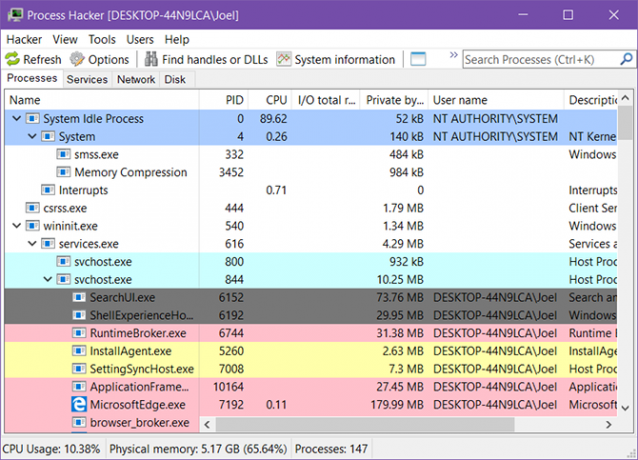
Peki Process Hacker neden Process Explorer'dan daha düşük sırada? Çünkü Process Hacker’ın gelişimi daha yavaş. Yaparken projenin GitHub'ı aktif, bu yazı itibariyle son kararlı sürüm 2016'dan.
Önemli özellikler şunları içerir:
- Daha kolay gezinme için renk kodlu işlemler listesi.
- İşlemler için Yakınlık, Öncelik ve G / Ç Öncelik eylemlerini ayarlayın.
- Süreçleri pencereye ve pencereleri süreçlere göre bulun.
- Ağacı eylemlerini Yeniden Başlat, Askıya Al, Sonlandır ve Sonlandır.
- Hizmetleri, ağ bağlantılarını ve diskleri yönetin.
- Gerçek zamanlı CPU, GPU, RAM ve I / O tanılama verileri ve grafikleri.
Genel adına rağmen, Sistem Gezgini değirmenden uzaktır. Sadece süreç yönetimine yardımcı olmakla kalmaz, aynı zamanda sistem güvenliğini artırabilecek ve felakete karşı koruyabilecek bir dizi özellik ile birlikte gelir. Ne yazık ki, taşınabilir bir sürüm mevcut değil.
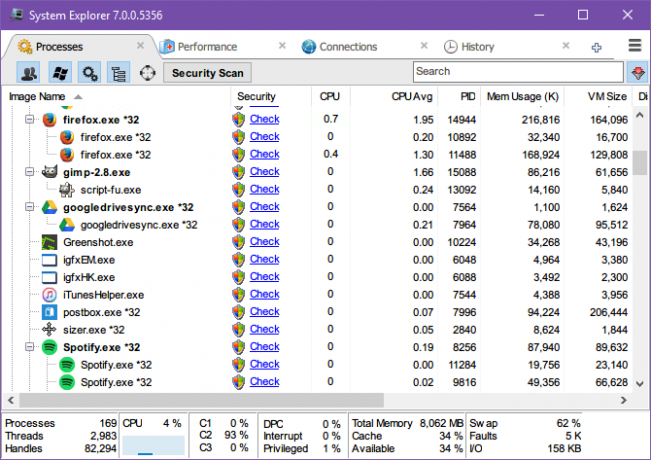
En sevdiğim özellik, son dakika, son saat ve son gün boyunca görüntülenebilen işlem başına CPU kullanım geçmişi. Ayrıca, genel sistem performansını gerçek zamanlı olarak da görüntüleyebilirsiniz; bu, sayfa hatası sayısı veya sistem kesintilerinin yüzdesi Sistem Kesintilerinin Neden Olduğu Yüksek CPU Kullanımı Nasıl OnarılırBilgisayarınız yüksek CPU kullanımından muzdarip ve çoğu kaynağı barındıran işlem "sistem kesintileri" midir? Bunun altına inmenize yardımcı olacağız! Daha fazla oku .
Bir diğer göze çarpan özellik Anlık Görüntüler. Sistem Gezgini ile, daha iyi sorun giderme için birbiriyle karşılaştırabileceğiniz Dosya, Kayıt Defteri veya Dosya + Kayıt Defteri anlık görüntüleri oluşturabilirsiniz. Şüpheli bir işlemi fark etmeniz durumunda Güvenlik Taramaları da mevcuttur.
Önemli özellikler şunları içerir:
- Çalışan işlemleri çevrimiçi bir güvenlik veritabanına karşı tarayın.
- İşlem başına temel CPU kullanım geçmişi.
- Dosya, Kayıt Defteri ve Dosya + Kayıt Defteri anlık görüntülerini saklayın ve karşılaştırın.
- İşlemler için Yakınlık ve Öncelik eylemlerini ayarlayın.
- Yeniden Başlatma, Askıya Alma, İşlemi Sonlandırma ve İşlem Ağacı Sonlandırma eylemleri.
- Modülleri, otomatik çalıştırmaları, sürücüleri, kullanıcıları ve daha fazlasını yönetin.
Görev Yöneticisi DeLuxe (TMX) kendisini daha iyi dışında doğrudan Görev Yöneticisi'nin yerine geçer. TMX'in biraz karmaşık bir arayüzü var, ancak nasıl kullanılacağını öğrendiğinizde (hiç zaman almaz), her bitin yararlı olduğunu anlayacaksınız. Yalnızca taşınabilir bir uygulama olarak kullanılabilir.
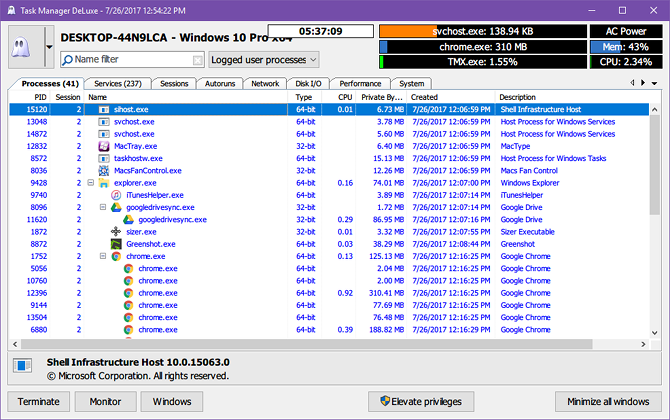
TMX, sistem süreçlerinin, hizmetlerinin ve ağ bağlantılarının gerçek zamanlı izlenmesine ek olarak, başlangıç uygulamalarının ve görevlerinin yönetimine izin verir. Çeşitli monitörler için çizelgeleri ve grafikleri bilgilendirici bulacaksınız ve TMX'in herhangi bir işlem için ayrıcalıkları hemen artırabilmesini seviyorum.
Önemli özellikler şunları içerir:
- Desktop Explorer, pencereler üzerinde fareyle üzerine gelindiğinde işlem ayrıntılarını gösterir.
- Bireysel süreçlerin ayrıntılı gerçek zamanlı izlenmesi.
- Tüm açık veya kilitli dosyalara göz atın, arayın ve filtreleyin.
- Süreçleri pencereye ve pencereleri süreçlere göre bulun.
- Eylemleri yeniden başlatın, Askıya Alın ve Sonlandırın.
- Hizmetleri, ağ bağlantılarını ve diskleri yönetin.
- Gerçek zamanlı CPU, GPU, RAM ve I / O tanılama verileri ve grafikleri.
K-9 Web Koruması gibi bazı web filtrelerinin, MiTeC ekibinin sitesini Casus Yazılım / Kötü Amaçlı Yazılım kategorisi altında işaretlediğini unutmayın. Orada herhangi bir sorun bulamadım, ancak dikkatli olmak istiyorsanız bunun yerine Görev Yöneticisi DeLuxe'ü MajorGeeks'ten indirebilirsiniz (indirmeler için bu siteye güveniyoruz Windows için En Güvenli Ücretsiz Yazılım İndirme SiteleriBirçok yazılım indirme sitesine kötü amaçlı yazılım yüklenmiştir. Ücretsiz bir yazılım indirmeye ihtiyaç duyduğunuzda güvenebileceğiniz web sitelerini derledik. Daha fazla oku ).
defne çok fazla görünmeyebilir, ancak bu hafif uygulama oldukça yumrukludur. Evet, metin duvarı ve çıplak kemikler arayüzü ilk başta sizi bunaltabilir, ancak çok seveceksiniz çünkü birkaç benzersiz şey yapabilir. Ne yazık ki, taşınabilir bir sürüm mevcut değil.
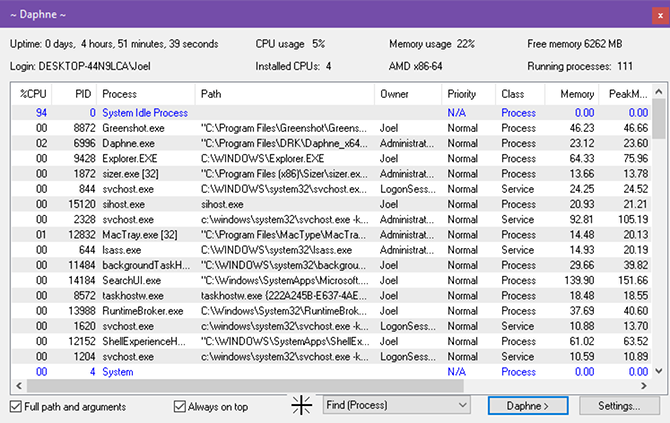
İlk olarak, Daphne'nin bir süreci öldürmenin dört yolu vardır: acil, anında kibar (zorla değil), planlanmış ve planlanmış kibar. Görevi bitirmek için belirli bir gün ve saate kadar beklemek ister misiniz? Daphne bunu mümkün ve kolay hale getirir. Ayrıca belirli gün ve saatlerde işlemleri yürütme seçeneği de vardır.
Ayrıca Daphne, süreçleri pencere veya pencereler ile süreçlere göre bulmanın yanı sıra, işlemleri öne veya arkaya taşıyabilir, alfa saydamları ayarlayabilir ve hatta pencere boyutlarını değiştirebilir. Bu sadece bir görev değil katil, ama gerçek bir görev yönetici.
Önemli özellikler şunları içerir:
- Süreçleri kibarca ve / veya planlanan bir zamanda öldürebilme.
- Bir ad filtresiyle eşleşen tüm işlemleri öldürün.
- Ayrı hiyerarşik işlem ağacı görünümü.
- Süreçleri pencereye ve pencereleri süreçlere göre bulun.
- İşlemler için Yakınlık ve Öncelik eylemlerini ayarlayın.
- Sorun giderme için tüm canlı işlemleri panoya kopyalayın.
Bu Görev Yöneticisi Alternatifleri Overkill mi?
Zamanın yaklaşık yüzde 99'u, yanıt vermeyen bir görevi sonlandırmak için Görev Yöneticisi'ni açtınız değil mi? Bazen işe yaramıyor. Eğer bu herşey yapmanız gerekiyorsa, bir alternatif gerekli olmayabilir. Bunun yerine, Görev Yöneticisi olmadan yanıt vermeyen uygulamaları öldürün Görev Yöneticisi Olmadan Bir Programı Kapatmaya ZorlamaWindows'da donmuş bir programı nasıl kapatmaya zorlayacağınızı mı merak ediyorsunuz? Görev Yöneticisi olmadan uygulamaları zorla kapatmanın birkaç yolu. Daha fazla oku .
Veya Görev Yöneticisi veya başka bir seçenek tarafından çözülemeyen bir sorun yaşıyor olabilirsiniz. Bu durumda, kontrol etmek isteyebilirsiniz bu Windows tanılama araçları Bilgisayarınızın Sağlığını Kontrol Etmek için 13 Windows Tanılama AraçlarıPC sistem durumu denetimini çalıştırmak ve sorunları gidermek için bu bilgisayar tanılama araçlarını kullanın. Bazıları özellikle Windows 10 tanılamayı destekler. Daha fazla oku ve bu Windows sorun giderme araçları 13 Windows 10'u Onarmak için Sorun Giderme AraçlarıHer Windows sorunu için, düzeltmek için kullanabileceğiniz bir araç vardır. Sorununuzu bu listede bulun ve Windows 10 için 13 sorun giderme ve onarım aracından birini seçin. Daha fazla oku .
Görev Yöneticisi'ni en çok ne için kullanıyorsunuz? Varsa, bu alternatiflerden hangisi gözünüze çarptı? Kaçırdığımız başka var mı? Aşağıdaki yorumlarda bizimle paylaşın!
Image Credit: Shutterstock.com adresinden Vintage Ton
Joel Lee'nin bir B.S. Bilgisayar Bilimi ve altı yılı aşkın profesyonel yazma deneyimi. MakeUseOf'un Genel Yayın Yönetmeni.

